首先,我们为各部门分配不同的IP网段和VLAN。例如,研发部使用192.168.2.0/24网段和VLAN2,市场部使用192.168.3.0/24网段和VLAN3,人事部使用192.168.4.0/24网段和VLAN4。在交换机中,将对应的端口设置为对应VLAN的Access模式。
接下来,我们配置TL-ER7520G路由器。首先,通过网线将路由器的5口连接到交换机的26口,并设置电脑IP地址为192.168.1.X(X为2-254之间的数字),登录到192.168.1.1的管理界面。
1. 对5口设置多网段:进入“基本设置”>“接口设置”>“接口设置”,选择物理接口GE5,添加研发部的虚拟接口,配置ip地址和VLAN。同理,为市场部和人事部添加虚拟接口,并配置对应的IP地址和VLAN。
2. 设置WAN口参数:进入“基本设置”>“接口设置”,选择物理接口GE1,根据宽带上网方式设置相应的IP地址和账号密码。
3. 设置DHCP服务器:进入“基本设置”>“dhcp服务”,为各部门设置DHCP服务器,包括IP地址范围、子网掩码和默认网关。
4. 设置NAPT规则:进入“传输控制”>“NAT设置”>“NAPT”,为各部门设置NAPT规则,实现内网设备对外网访问。
5. 设置DNS代理:进入“系统服务”>“DNS代理”,为各部门设置DNS代理规则。
完成上述设置后,点击右上角“保存配置”。
然后,我们配置交换机。进入交换机管理界面,将级联端口26设置为TRUNK模式,1-25号端口设置为ACCESS模式。进入“VLAN”>“802.1Q VLAN”>“端口配置”,将26号端口和对应端口的VLAN设置为之前分配的VLAN。
至此,TL-ER7520G路由器已成功实现多网段、多VLAN,并对接二层交换机。为确保各部门之间不能相互访问,我们还需要在TL-ER7520G路由器的访问控制中进行阻塞设置。
1. 添加各部门的地址组:进入“对象管理”>“地址管理”>“地址”,为各部门添加地址。然后,进入“对象管理”>“地址管理”>“地址管理”,为各部门添加地址组。
2. 配置各部门之间的阻塞规则:进入“安全管理”>“访问控制”,为各部门之间添加访问控制规则,实现禁止访问。
通过以上步骤,企业网络组网就完成了。各部门使用不同的网段和VLAN,既能访问互联网,又互不干扰。

某企业使用TL-ER7520G搭配二层网管交换机进行组网,需要实现不同部门属于不同网段、不同的VLAN,同时各部门都需要访问Internet。具体参数如下:
| 部门 |
所属网段 |
所属VLAN |
交换机包含的接口 |
| 研发部 |
192.168.2.0/24 |
VLAN2 |
1-8 |
| 市场部 |
192.168.3.0/24 |
VLAN3 |
9-16 |
| 人事部 |
192.168.4.0/24 |
VLAN4 |
17-24 |
本文中交换机为26口二层网管交换机,TL-ER7520G的5口与交换机的26口级联。实际使用中请以实际的交换机为准。

一、设置TL-ER7520G
1.登录路由器界面
TL-ER7520G在恢复出厂的状态下,电脑通过网线务必连接到路由器的5口,本地连接手动配置192.168.1.X(X位于2-254之间)的IP地址,登录到192.168.1.1的管理界面,登录用户名及密码默认均为admin。
2.对5口设置多网段
点击“基本设置>接口设置>接口设置”,物理接口选择GE5,并点击 ,添加研发部的虚拟接口,如下图。
,添加研发部的虚拟接口,如下图。

同样的方法,依次点击 ,添加市场部和人事部的虚拟接口。市场部关联VLAN为3、IP地址为192.168.3.1,人事部关联VLAN为4、IP地址为192.168.4.1。添加完成后,接口列表如下:
,添加市场部和人事部的虚拟接口。市场部关联VLAN为3、IP地址为192.168.3.1,人事部关联VLAN为4、IP地址为192.168.4.1。添加完成后,接口列表如下:

3.设置WAN口参数
点击“基本设置>接口设置”,选择物理接口为GE1,若宽带上网方式为静态IP/动态IP,请点击现有条目 ,进行对应设置。
,进行对应设置。

若宽带上网方式为PPPoE拨号上网,请点击 , 设置如下:
, 设置如下:
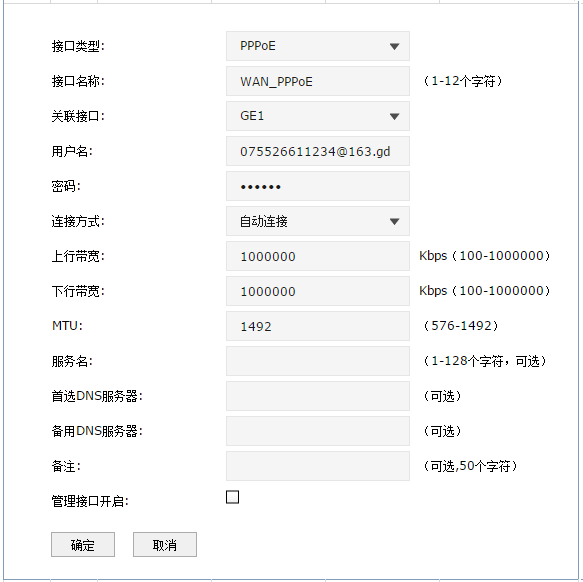
4.设置DHCP服务器
点击“基本设置>DHCP服务”,点击 ,设置研发部的DHCP服务器,如下图:
,设置研发部的DHCP服务器,如下图:

同样的方法,分别为市场部和人事部配置DHCP服务器。
5.设置NAPT规则
点击“传输控制>NAT设置>NAPT”,点击 ,NAPT规则设置如下:
,NAPT规则设置如下:

同样的方法,添加市场部和人事部的NAPT规则。添加完成后,NAPT规则列表如下:

6.设置DNS代理
点击“系统服务>DNS代理”,点击 ,DNS代理规则设置如下:
,DNS代理规则设置如下:

同样的方法,添加市场部和人事部的DNS代理。添加完成后,DNS代理规则列表如下:
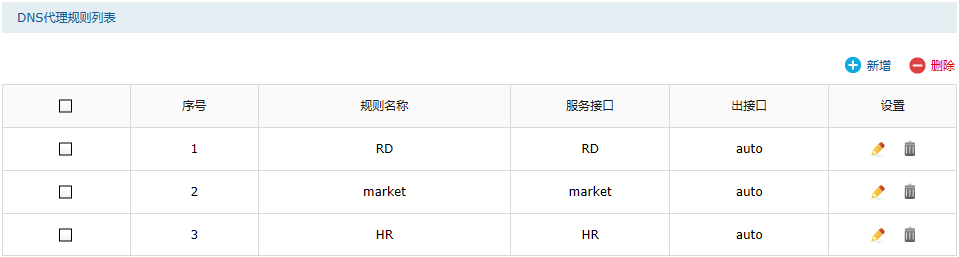
设置完成,点击右上角“保存配置”。
二、设置交换机
1.将级联端口26设置为Trunk
进入交换机管理界面,在“VLAN>802.1Q VLAN>端口配置”,设置26号端口的端口类型为TRUNK,1-25号端口的端口类型为ACCESS,如下图:

2.配置802.1Q vlan
在“VLAN>802.1Q VLAN>VLAN配置”,添加VLAN2,端口为1-8、26;VLAN3,端口为9-16、26;VLAN4,端口为17-24、26。

至此,TL-ER7520G的单个接口设置多网段多VLAN对接二层交换机的设置完成。

疑问解答
Q:要实现不同部门之间不能相互访问,该如何设置?
由于TL-ER7520G的各个虚接口之间是路由模式,默认是可以相互访问的。因此通过上述设置后,研发部、市场部、人事部之间是能互访的。如果实际应用中不允许各部门之间互访,还需要在TL-ER7520G的访问控制中进行阻塞的设置。设置步骤如下。
1.添加各部门的地址组
点击“对象管理>地址管理>地址”, 点击 ,添加研发部的地址,如下:
,添加研发部的地址,如下:

同样的方法添加市场部和人事部的地址,添加后地址列表如下:
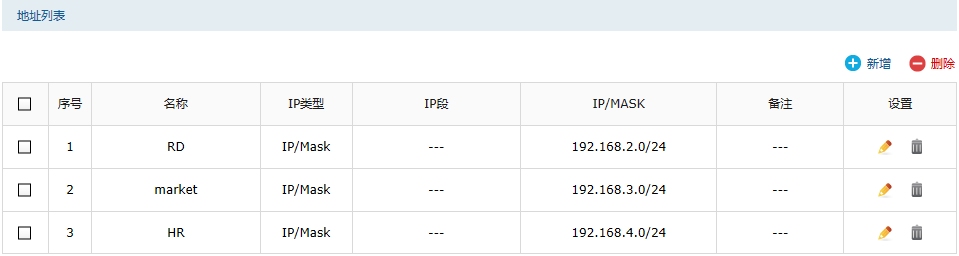
点击“对象管理>地址管理>地址管理”,点击 ,添加研发部的地址组,如下:
,添加研发部的地址组,如下:

同样的方法添加市场部和人事部的地址组。
2.配置各部门之间的阻塞规则
点击“安全管理>访问控制”,点击 ,添加研发部访问市场部的阻塞规则:
,添加研发部访问市场部的阻塞规则:
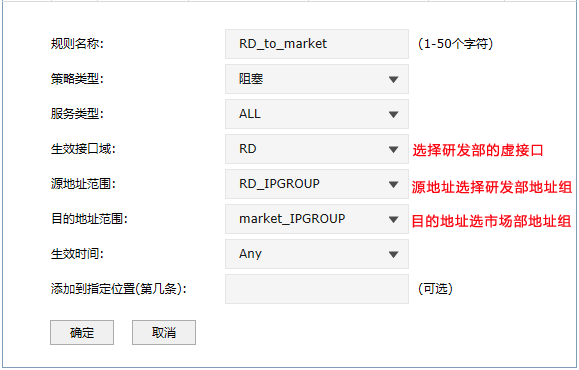
上述阻塞规则添加后,研发部无法访问市场部,但市场部仍能访问研发部,还需要添加一条市场部→研发部的阻塞条目,那么研发部与市场部之间才无法互访。同理,依次添加研发部→人事部、人事部→研发部、市场部→人事部、人事部→市场部禁止访问的阻塞规则。添加完成后,规则列表如下:
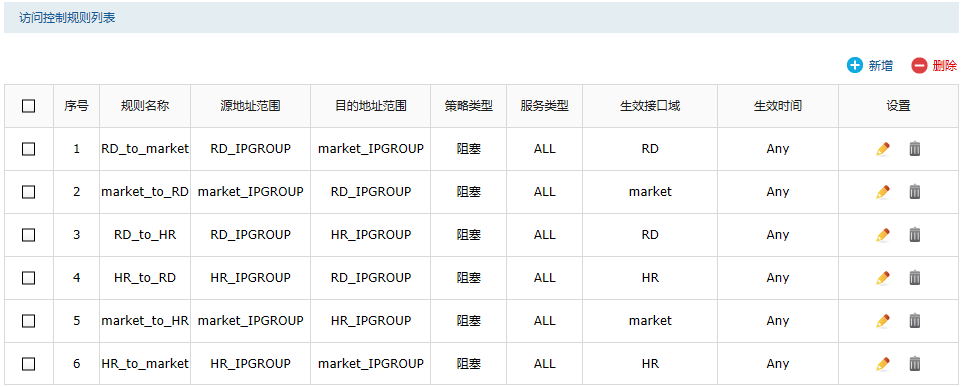
这样,研发部、市场部与人事部之间才无法相互访问。


























